32ビットおよび64ビットのCentOS6.0でMono2.10.8およびJexus5.0をインストールします
CentOSは、RHELに基づくLinuxディストリビューションであり、その目的は、無料および無料のエンタープライズレベルのLinuxディストリビューションを提供することです。 CentOSの名前は「CommunityENTerpriseOperating System」に由来し、その名前から、これはコミュニティが主導し、エンタープライズユーザーを対象とした一連のオペレーティングシステムであることがわかります。
現在、CentOSは、Webサーバーの目的でホスト間で最も広く使用されているLinuxディストリビューションのセットです。統計によると、現在、Linuxサーバーの約30%がCentOSを使用しています。多くの本やウェブサイトでも、Linuxの操作方法を紹介する際の操作インターフェイスとしてCentOSを挙げています。通常、CentOSは、RHELが新しいバージョンを起動した後、短時間の変更とテストを行った後、新しいバージョンを起動します。そのバージョン番号は、CentOS 6の現在の最新バージョンなど、RHELのバージョン番号に従います。 RHELのバージョンはRHEL6です。
Mono 2.10.8は2011年12月19日にリリースされました。Jexus5.0の最新バージョンはRC3の公式バージョンであり、まもなくリリースされ、多くの新機能が追加されます。 Jexus WebサーバーforLinuxは、.NET互換環境に基づく高性能WEBサーバーであり、Linux / unixオペレーティングシステム上で実行され、ASP.NETをコア機能としてサポートします。
JexusV5.0には次の機能があります。
01、 ASP.NETをサポートします。これがJexusのコア機能です。安定性、使いやすさ、同時搬送能力、並列処理速度のいずれであっても、JexusのASP.NETのサポートは優れています。
02、 PHPをサポートします。 JexusにはFast-CGI管理モジュールが付属しており、fcgiとphp-fpmの2つの方法でphpをサポートできます。
03、 規則的な表現に基づく強力なURL書き換え機能を備えています。
04、 強力なリバースプロキシ機能を備えています。マルチターゲット[ロードバランシング](https://cloud.tencent.com/product/clb?from=10680)をサポートし、ローカルWebサイトとリモートWebサイトのシームレスな統合をサポートします。
05、 強力なストリーミングメディアサポート機能を備え、FLV / F4Vビデオファイルのドラッグアンドプレイをサポートし、Microsoftのスムーズなストリーミングメディアテクノロジーをサポートします。
06、 対応するサーバー側およびクライアント側の開発インターフェイスを備えた「サーバープッシュ」テクノロジーをサポートし、最新のWEBアプリケーションを開発するための強力なツールです。
07、 制御可能な「ASP.NETプリキャッシング」により、ASP.NETWebサイトの耐荷重能力と応答速度を最大化できます。
08、 SSL暗号化[データセキュリティ](https://cloud.tencent.com/solution/data_protection?from=10680)送信機能を備えたHttpsをサポートします。
09、 基本的かつ実用的な侵入検知機能により、特定された違法な要求を自動的に終了させることができます。
10、 インストールと展開は非常に簡単で、操作と使用は非常に簡単です。
1.システムを更新します
yum –y update
次に、モノソースのインストールに必要なライブラリをインストールします
yum -y install gcc gcc-c++ bison pkgconfig glib2-devel gettext make libpng-devel libjpeg-devel libtiff-devel libexif-devel giflib-devel libX11-devel freetype-devel fontconfig-devel cairo-devel
3.Monoに必要なGDI +互換APIライブラリLibgdiplusをインストールします
cd /usr/local/src/
wget http://download.mono-project.com/sources/libgdiplus/libgdiplus-2.10.tar.bz2
tar -jxvf libgdiplus-2.10.tar.bz2
cd libgdiplus-2.10./configure --prefix=/usr
make
make install
第四に、モノラルをインストールします
cd /usr/local/src/
wget http://download.mono-project.com/sources/mono/mono-2.10.8.tar.bz2
tar -jxvf mono-2.10.8.tar.bz2
cd mono-2.10.8./configure --prefix=/usr
make
make install
mono -Vと入力します。monoバージョン情報がある場合、インストールは成功しています。
CentOSの64ビットバージョンの場合、後でJexus 5をインストールした後、起動時に次のエラーが発生します。
Sender: jws.exe, Sender TypeName: AppDomain
Exception Source: jws, TargetSite Name: A
Message is:
An exception was thrown by the type initializer for Mono.Unix.Native.Stdlib
StackTrace is:
at A.G.A(System.String[] A)[0x00000]in<filename unknown>:0
IsTerminating: True
コマンドldconfigを実行することをお勧めします。monoをインストールした後、すべてのldconfigを実行することをお勧めします。 (ldconfigコマンドの目的は、主に、デフォルトの検索ディレクトリ(/ libおよび/ usr / lib)および動的ライブラリ構成ファイル/etc/ld.so.confにリストされているディレクトリで共有動的リンクライブラリを検索することです(形式は上記のlib * .so *)で、ダイナミックローダー(ld.so)に必要な接続ファイルとキャッシュファイルを作成します。キャッシュファイルのデフォルトは/etc/ld.so.cacheで、このファイルが保存されます。動的リンクライブラリ名の適切な順序リスト。)
もう1つのポイントも非常に重要です。Monoをコンパイルするには、インストールを/ usr(./ configure --prefix = / usr)に指定します。システムがまったく「理解できない」フォルダーにインストールすると、ldconfigだけでは機能しません。 /etc/ld.so.confファイルまたは/etc/ld.so.conf.dにパスを追加してから、ldconfigを追加する必要があります。
ldconfig注意すべきいくつかのポイント!
-
/ libと/ usr / libに追加します。/etc/ld.so.confを変更する必要はありませんが、終了後にldconfigを調整する必要があります。そうしないと、ライブラリが見つかりません。
-
上記の2つのディレクトリに何かを追加する場合は、/ etc / ld.so.confを変更してから、ldconfigを呼び出す必要があります。そうしないと、見つかりません。
たとえば、[mysql](https://cloud.tencent.com/product/cdb?from=10680)を/ usr / local / mysqlにインストールする場合、mysqlには/ usr / local / mysql / libの下に多数のライブラリがあるため、/ etc /ld.so.confの下に行を追加する必要があります。 / usr / local / mysql / lib、ldconfigを保存した後、プログラムの実行中に新しいライブラリを見つけることができます。
-
これらの2つのディレクトリの外にlibを配置したいが、/ etc / ld.so.confに物を追加したくない場合(または物を追加する権限がない場合)。これで問題ありません。つまり、グローバル変数LD_LIBRARY_PATHをエクスポートすると、プログラムを実行すると、このディレクトリにライブラリが見つかります。一般的に、これは一時的な解決策にすぎず、権限や一時的な必要性がない場合に使用されます。
-
ldconfigによって行われるこれらのことはすべて、コンパイル時にではなく、プログラムの実行に関連しています。コンパイルするときは、-Lを追加する必要があるため、混乱しないでください。
-
つまり、ライブラリにどのような変更を加えても、ldconfigを実行することをお勧めします。そうしないと、予期しない結果が生じる可能性があります。それほど時間はかかりませんが、多くのことを節約できます
5、Jexus5.0をインストールします
1、 ダウンロード:
ダウンロードアドレスは次のとおりです。[http://www.linuxdot.net/down/jexus-5.0.1.tar.gz](http://www.linuxdot.net/down/jexus-5.0.1.tar.gz)
wget http://www.linuxdot.net/down/jexus-5.0.1.tar.gz
2、 解凍:
tar -zxvf jexus-5.0.tar.gz
3、 インストール:
Jexusのインストールは非常に簡単で、グローバルアセンブリをコピー、貼り付け、登録するだけのプロセスです。
注:以下のすべての操作にはルートIDを使用してください。
A.インストールのアップグレード:
1)jwsが最初にインストールされたフォルダー(cd / usr / jexus /など)に移動します。
2)古いバージョンのjexusの操作を停止します。
sudo /usr/jexus/ jws.stop
2)古いバージョンを削除します。
sudo rm *.exe
sudo rm *.dll
3)解凍したフォルダにある次のファイルを、jexusがインストールされていた元のフォルダにコピーします。
jws.exe
jwsHttpd.exe
jxAspx.dll
jxHost.dll
jws.regsvr
jws.start
jws.restart
jws.stop
4)jws.PASSWORD、jws.start、jws.restart、jws.stopを実行可能として設定します
5)グローバルアセンブリを登録します(非常に重要)
jexusをインストールする宛先フォルダーを入力し、次を実行します。
sudo ./jws.regsvr
B.新規インストール:
1)jexusインストールフォルダー(通常は/ etc / jws /)を作成し、/ usr / jexus /にインストールしました。
sudo mkdir /usr/jexus/
2)解凍によって取得したすべてのファイルとフォルダーを/ etc / jwsフォルダーにコピーまたは移動します
例:sudo mv * / usr / jexus /
3)jws.PASSWORD、jws.start、jws.restart、jws.stopを実行可能として設定します
4)グローバルアセンブリを登録します(非常に重要)
jexusのインストール先フォルダー(cd / usr / jexus /)を入力し、次のコマンドを実行します。
sudo ./jws.regsvr
6、テストを実行します
Jexusファイルをコピーした後、Jexusは正常に動作します。
したがって、システムが正常にインストールされていれば、jexusを直接使用でき、それ以上の構成は完全に不要です。
アップグレードインストールの場合は、jws.startでJWSを起動するだけで、Jexusは正常に動作します。正常に動作しない場合は、新しいバージョンの構成方法が変わる可能性があります。jws.confなどの構成ファイルを確認できます。
強調:サーバーが他のWEBサーバーと一緒にインストールされていて、サービスが実行されている場合は、ポートの競合を回避し、Jexusの起動に失敗するように、サーバーを停止してください。
新規インストールの場合は、最初にデフォルトのWebサイトフォルダーを作成してください:/ var / www / default
次に、Jexus作業フォルダー(/ usr / jexus /)でjws.startコマンド(ルートIDが必要)を実行して、jexusを開始します。
- cat log / jws.logを使用して、jwsログファイルにエラーがあるかどうかを確認します。
2.エラーメッセージが表示されない場合は、このサーバーにアクセスして、jexusのウェルカムページがあるかどうかを確認してください。たとえば、[http:// server IP address /](http://xn--ip-fr5c86lw2a0cw16k/)infoにアクセスしてください。
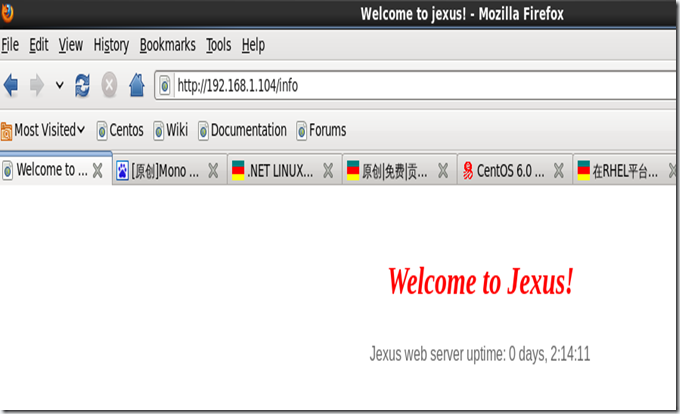
3.ウェルカムページが表示されたら、Webサイトのコンテンツまたは簡単なホームページファイルを/ var / www / default /フォルダーに配置できます。またアクセスすると、自分のWebサイトのコンテンツが表示されます。
7.構成については、Jexusに付属のReadmeファイルを参照してください。
jexusが中国語の文字化けしたファイル名を読み取れるようにする1.GBKおよびその他の文字セットをインストールします。ステップ1:変更:/var/lib/locales/supported.d/localファイル、行を追加します。内容は「zh_CNGBK」です。 (もちろん、「zh_CNGB18030」などを追加することもできます)。ステップ2:コマンドsudo locale-gen 2を実行します。2つのファイルjws.startとjws.restartに、環境変数を追加します。 "export ONO_EXTERNAL_ENCODINGS =" gbk: gb18030 ""
注:上記の方法は、jexus5.2に適用できます。
参照:
[ サーバーインストールの最初の選択肢であるCentOS6は、静かな革命をもたらします](http://www.netadmin.com.tw/article_content.aspx?sn=1108100007)
[ Linux / Unix-Jexus上のASP.NETを備えたWEBサーバーを推奨する](http://www.cnblogs.com/shanyou/archive/2011/01/23/Jexus.html)
[ monoとJexusをインストールする主なポイント](http://linux.j66.net/bbsfile-2962)
[ yumを使用してMono2.10 CentOSをインストールする](http://blog.ygraphix.net/zh/2011/05/15/installer-mono-2-10-sous-centos-avec-yum/)
Developing and Deploying ASP.NET MVC Applications On Ubuntu Linux with Mono, nginx and MySQL
[ Centos 6.xは、monoをコンパイルしてインストールしてASP.NET Mvc3環境を構築します](http://community.itbbs.cn/thread/19532/)
[ asp.netプログラムを実行するためにDebianにLNMP + Monoをインストールします](http://blog.bossma.cn/server/debian_lnmp_mono_for_dotnet/)
[ CentOS 6.2 + Mono 2.10.8 + jexus 5.0.2 + asp.net mvc3のインストールと展開に関する注意事項](http://hi.baidu.com/pocgo/item/b12fd1d4e88225826cce3f06)
Recommended Posts